win10系统如何修改DCOM配置属性
现在大部分电脑都是win10系统,有些新用户不知道如何修改DCOM配置属性,接下来小编就给大家介绍一下具体的操作步骤。
具体如下:
1. 首先第一步根据下图所示,按下【Win+R】快捷键打开【运行】窗口。

2. 第二步根据下图所示,先在方框中输入【Dcomcnfg】,接着点击【确定】选项。
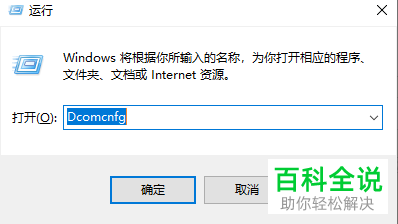
3. 第三步根据下图所示,打开【组件服务】窗口。

4. 第四步根据下图所示,依次点击【组件服务-计算机-我的电脑-DCOM配置】选项。

5. 第五步根据下图所示,能够在右侧窗口中查看所有配置对象。

6. 第六步先右键单击对象图标,接着在弹出的菜单栏中根据下图所示,点击【属性】选项。
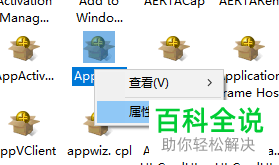
7. 第七步打开【属性】窗口后,根据下图所示,点击【身份验证级别】。

8. 第八步在展开的下拉列表中,根据下图所示,按照需求选择即可。

9. 第九步根据下图所示,先点击【位置】选项,接着按照需求选择应用程序。

10. 第十步根据下图所示,先点击【安全】选项,接着按照需求依次设置相关参数。

11. 第十一步根据下图所示,先点击【终结点】选项,接着按照需求设置协议和终结点。
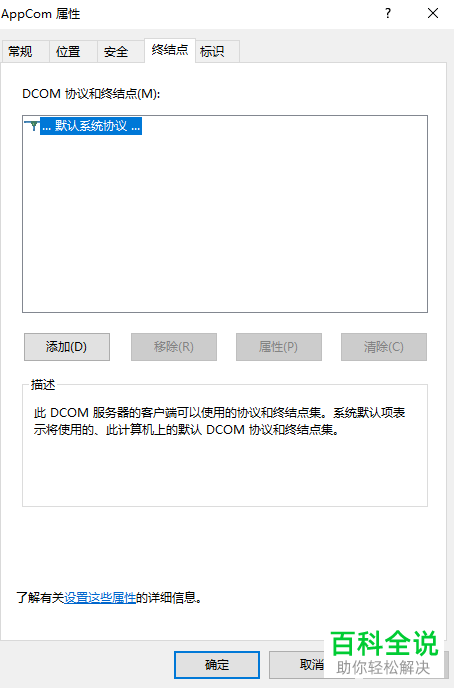
12. 最后根据下图所示,先点击【标识】选项,接着按照需求选择用户账户,然后点击【确定】即可。
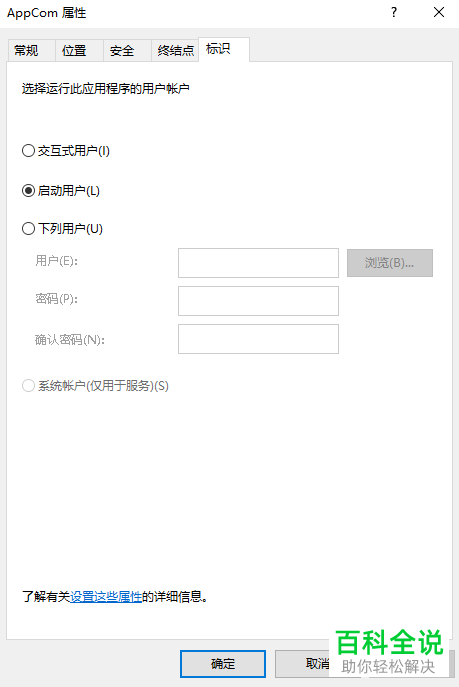
以上就是win10系统如何修改DCOM配置属性的方法。
赞 (0)

